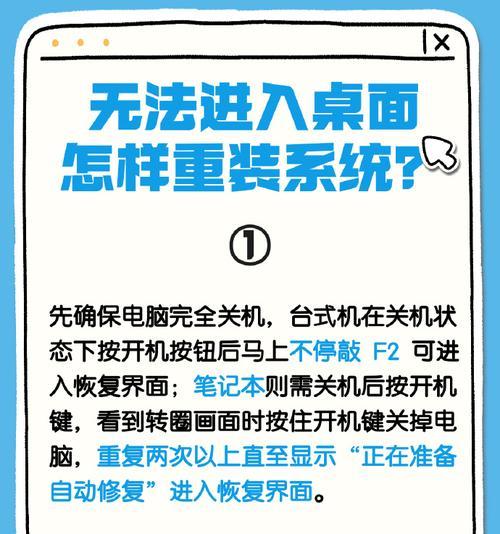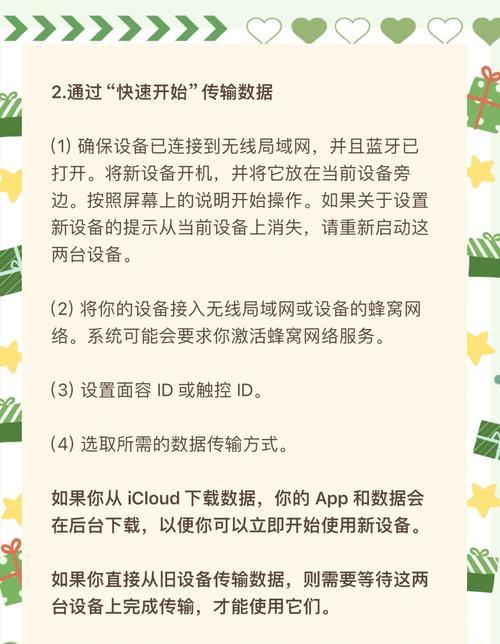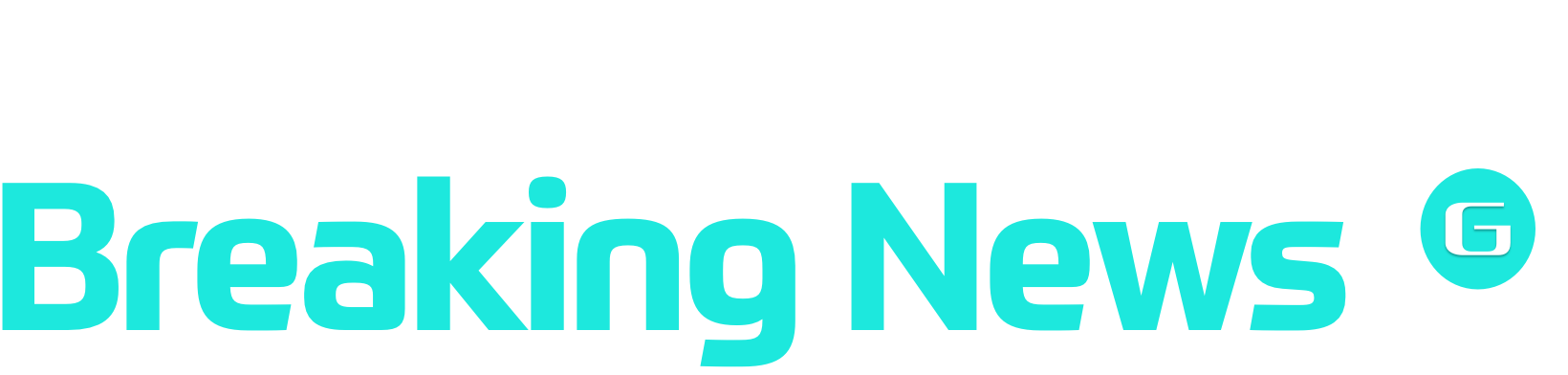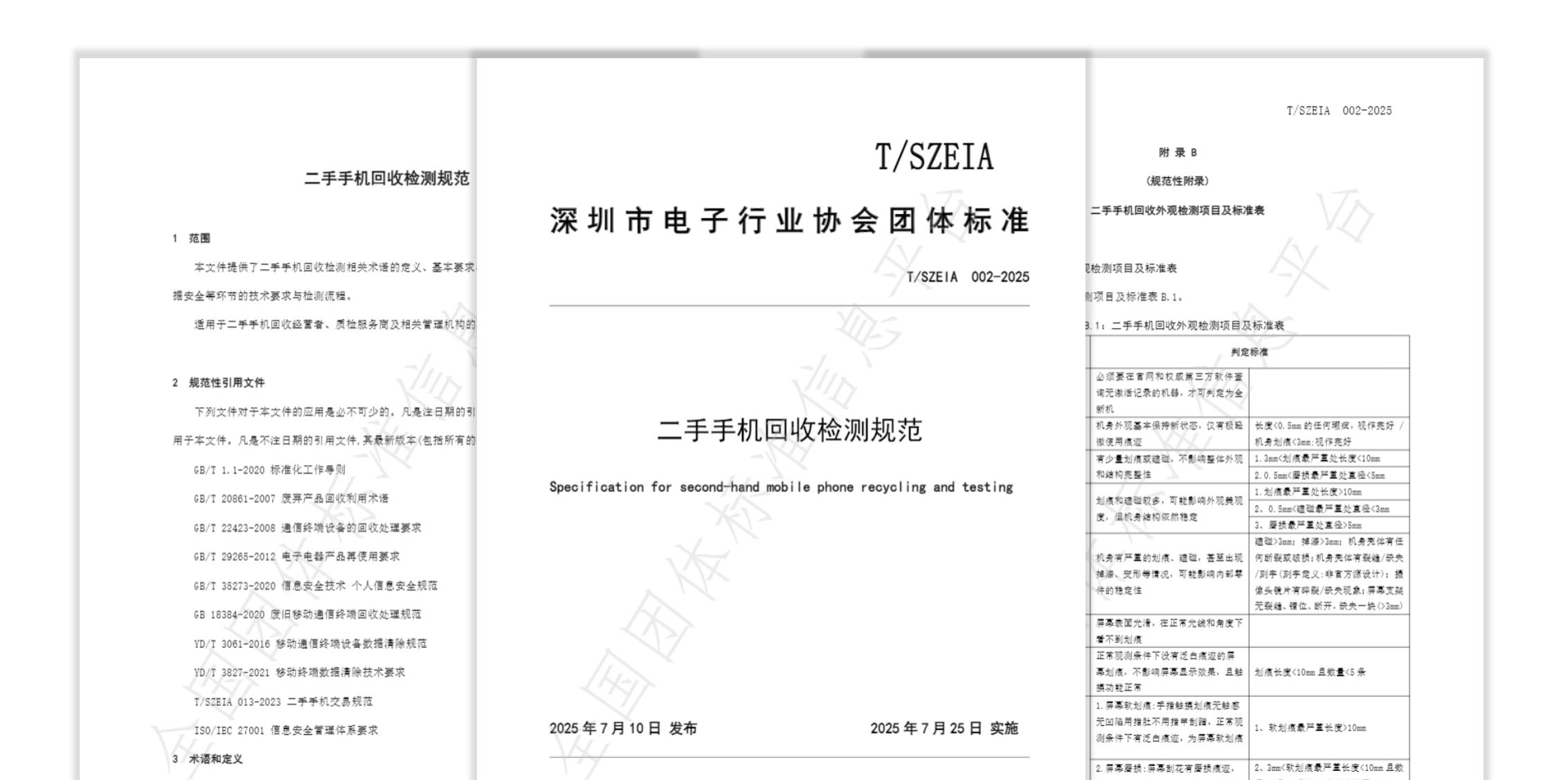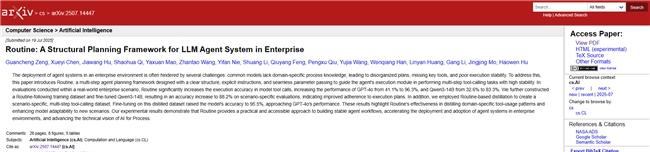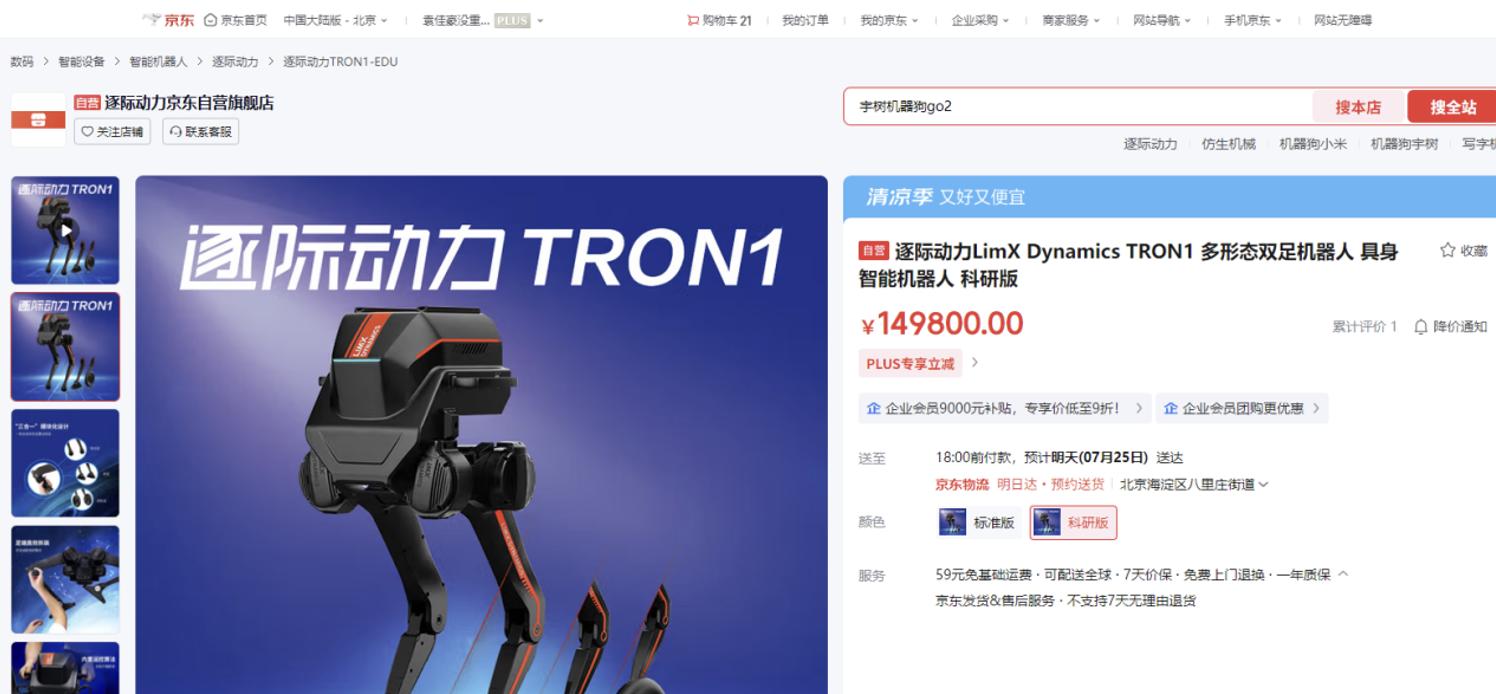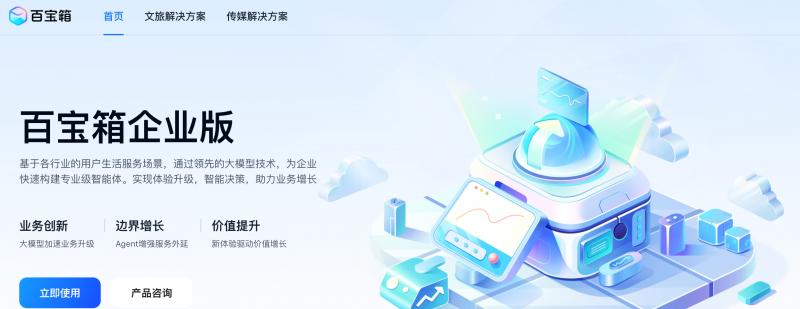笔记本电脑无法连接无线网络的解决方法(排除笔记本电脑无线网络连接问题的十五个有效方法)
- 电脑知识
- 2024-07-30
- 42
笔记本电脑无法连接无线网络的解决方法
随着无线网络的普及和便利,笔记本电脑已经成为人们生活和工作中不可或缺的重要工具。然而,有时我们可能会遇到无法连接无线网络的问题,这不仅会影响我们的正常使用,还会带来很多不便。本文将介绍十五个解决笔记本电脑无法连接无线网络的方法,帮助读者快速排除问题并恢复网络连接。
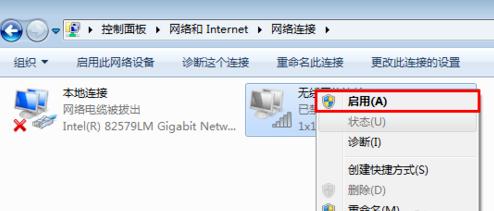
1.检查无线网络开关是否打开:确保笔记本电脑上的无线网络开关处于打开状态,这是连接无线网络的基本前提。
2.重启笔记本电脑和路由器:有时候,简单的重启可以解决无线网络连接问题。尝试关闭并重新打开笔记本电脑和无线路由器,看是否能够重新建立连接。
3.检查Wi-Fi密码是否正确:确认所连接的Wi-Fi密码是否正确输入,避免因密码错误导致连接不上无线网络。
4.更换Wi-Fi信道:有时候,周围的无线网络信道过于拥挤,会导致连接不稳定。尝试更换Wi-Fi信道,选择一个较少被使用的信道,可能会改善连接质量。
5.禁用并重新启用无线网卡:在设备管理器中找到无线网卡,禁用后再重新启用,有时可以解决驱动或设备问题导致的连接异常。
6.清除DNS缓存:打开命令提示符,输入“ipconfig/flushdns”命令清除DNS缓存,有时可以解决由于DNS问题导致的无法连接网络。
7.更新无线网卡驱动程序:检查并更新笔记本电脑上的无线网卡驱动程序,有时旧版驱动可能会导致连接问题。
8.禁用防火墙或安全软件:临时禁用防火墙或安全软件,有时可以解决由于安全设置过滤造成的连接问题。
9.检查IP地址设置:确保笔记本电脑的IP地址设置为自动获取IP,避免因IP冲突导致无法连接网络。
10.删除已知Wi-Fi网络配置:删除笔记本电脑上已知的Wi-Fi网络配置,重新搜索并连接无线网络。
11.重置网络适配器:打开命令提示符,输入“netshwinsockreset”和“netshintipreset”命令,重置网络适配器,可能会修复网络连接问题。
12.检查无线路由器设置:确保无线路由器的设置正确,尝试重新配置无线网络名称和密码。
13.使用网络故障排除工具:使用操作系统自带的网络故障排除工具,可以自动检测并解决一些常见的无线网络连接问题。
14.尝试使用有线连接:如果无线网络问题无法解决,可以尝试使用有线连接替代,确保网络畅通。
15.寻求专业帮助:如果以上方法均无效,建议寻求专业人士或厂商的技术支持,获得更深入的排除无线网络连接问题的方法和解决方案。
笔记本电脑无法连接无线网络可能是由于多种原因造成的,但通过上述十五个方法的尝试,大多数问题都可以得到解决。希望本文对读者在遇到笔记本电脑无法连接无线网络时能够提供一定的帮助。
版权声明:本文内容由互联网用户自发贡献,该文观点仅代表作者本人。本站仅提供信息存储空间服务,不拥有所有权,不承担相关法律责任。如发现本站有涉嫌抄袭侵权/违法违规的内容, 请发送邮件至 3561739510@qq.com 举报,一经查实,本站将立刻删除。!
本文链接:https://www.zhenyan.net/article-941-1.html